Dies ist ein Muss für diejenigen, die Live mit FL Studio spielen.
Wenn Sie beispielsweise den Synth-Cutoff-Regler bewegen, ist der Bereich, in dem sich der Klang bequem ändert, ziemlich eng.
Durch Ausschließen des Bereichs, in dem sich der Klang nicht ändert, kann der gesamte Bereich, in dem der Knopf bewegt wird, der Bereich sein, in dem sich der Klang ändert.
Bitte sehen Sie sich das Video unten an.
Es gibt mehrere Möglichkeiten, dies zu tun, aber hier erfahren Sie, wie Sie "Patcher" verwenden.
Sie können auch "Mapping-Formel" usw. verwenden, aber es ist nicht intuitiv und es dauert, bis Feineinstellungen vorgenommen werden.
Passen Sie den Parameterbereich an
Das ausgefüllte Formular sieht so aus.
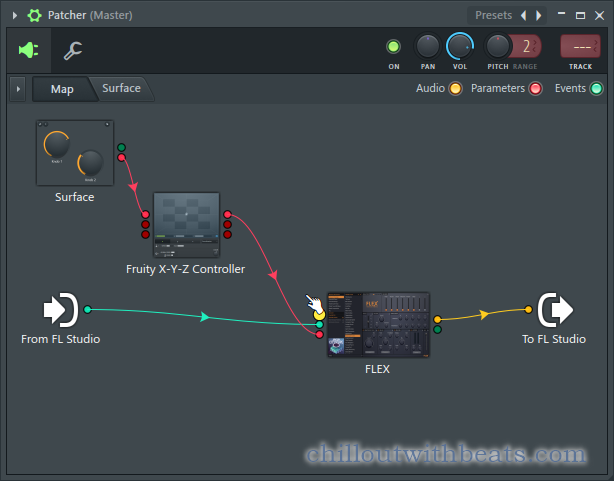
Kurz gesagt, passen Sie den Parameterbereich mit "XYZ-Controller" an.
Laden Sie zuerst den Patcher und laden Sie die Soundquelle und den "XYZ-Controller".
Hier wird FLEX als Schallquelle verwendet.
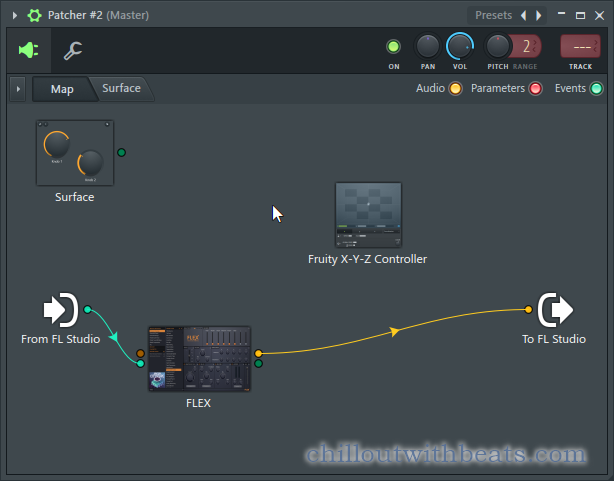
Wählen Sie als Nächstes den Parameter aus, für den Sie den Parameterbereich anpassen möchten.
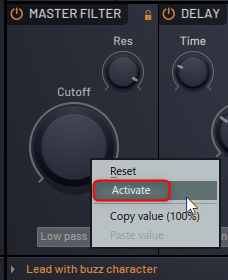
Klicken Sie nach der Auswahl mit der rechten Maustaste auf den Parameter und klicken Sie auf „Aktivieren“.
Sie können ein rotes ● machen.
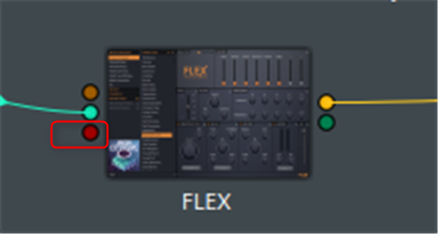
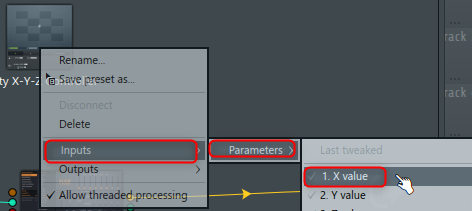 Klicken Sie dann mit der rechten Maustaste auf "XYZ-Controller" und klicken Sie auf "Eingänge" -> "Parameter" -> "1.X-Wert", um ihn zu aktivieren.
Klicken Sie dann mit der rechten Maustaste auf "XYZ-Controller" und klicken Sie auf "Eingänge" -> "Parameter" -> "1.X-Wert", um ihn zu aktivieren.
Machen Sie dasselbe für "Output" und aktivieren Sie "1.X".
Ich habe auch ein Video vorbereitet.
Öffnen Sie als Nächstes "Surface" und machen Sie einen Knopf.
Zum Thema „Surface“ habe ich einen eigenen Artikel geschrieben, also schaut auch mal rein.
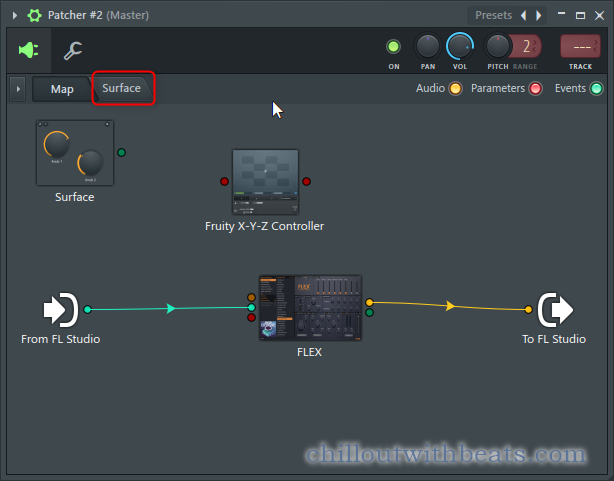
Klicken Sie mit der rechten Maustaste auf "Knopf" und wählen Sie den entsprechenden Knopf aus.
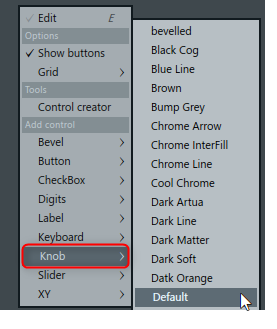
Ich habe mich hier für "TB B" entschieden.
Ändern Sie die Größe nach Ihren Wünschen und klicken Sie auf das Schraubenschlüssel-Symbol.
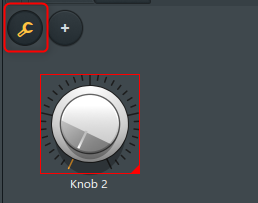
Klicken Sie auf „Karte“, um eine Verbindung herzustellen.
Verbinden Sie sich wie folgt.
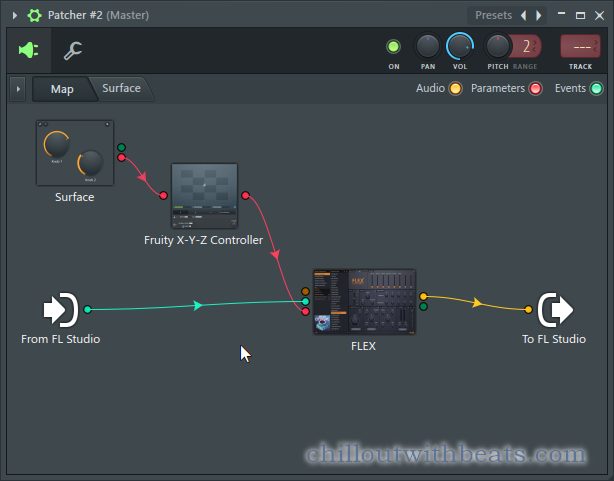
Doppelklicken Sie auf „XYZ-Controller“, um es zu öffnen.
Wählen Sie Eingangszuordnung aus der Dropdown-Liste aus.
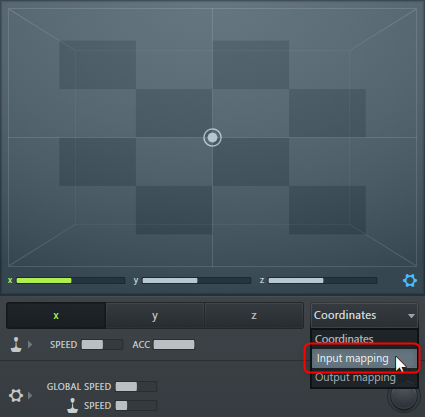
Der Wert dieses Diagramms steigt von unten nach oben.
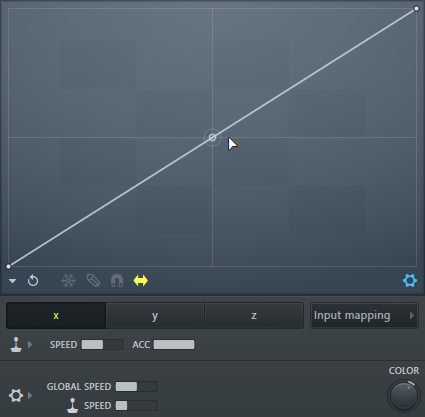
Als Beispiel werden die Einstellungen für die erste Videodemo unten gezeigt.
Die Untergrenze ist auf 33 % und die Obergrenze auf 93 % eingestellt.
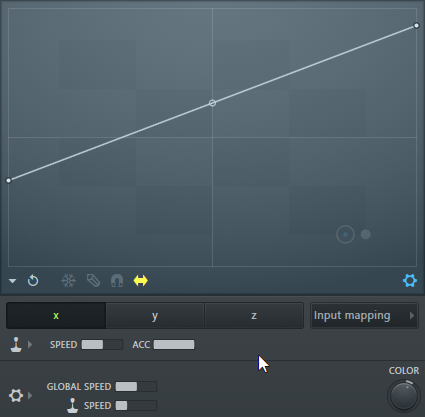
Damit sind die Einstellungen abgeschlossen.
Bewegen Sie jetzt, während FLEX angezeigt wird, den Knopf und prüfen Sie die Funktion.
ま と め
Ich denke, dass es effektiv ist, wenn andere Parameter als live in Echtzeit aufgezeichnet werden.
Wenn Sie den Bereich fest einstellen, können Sie plötzliches Knacken oder Stille vermeiden.
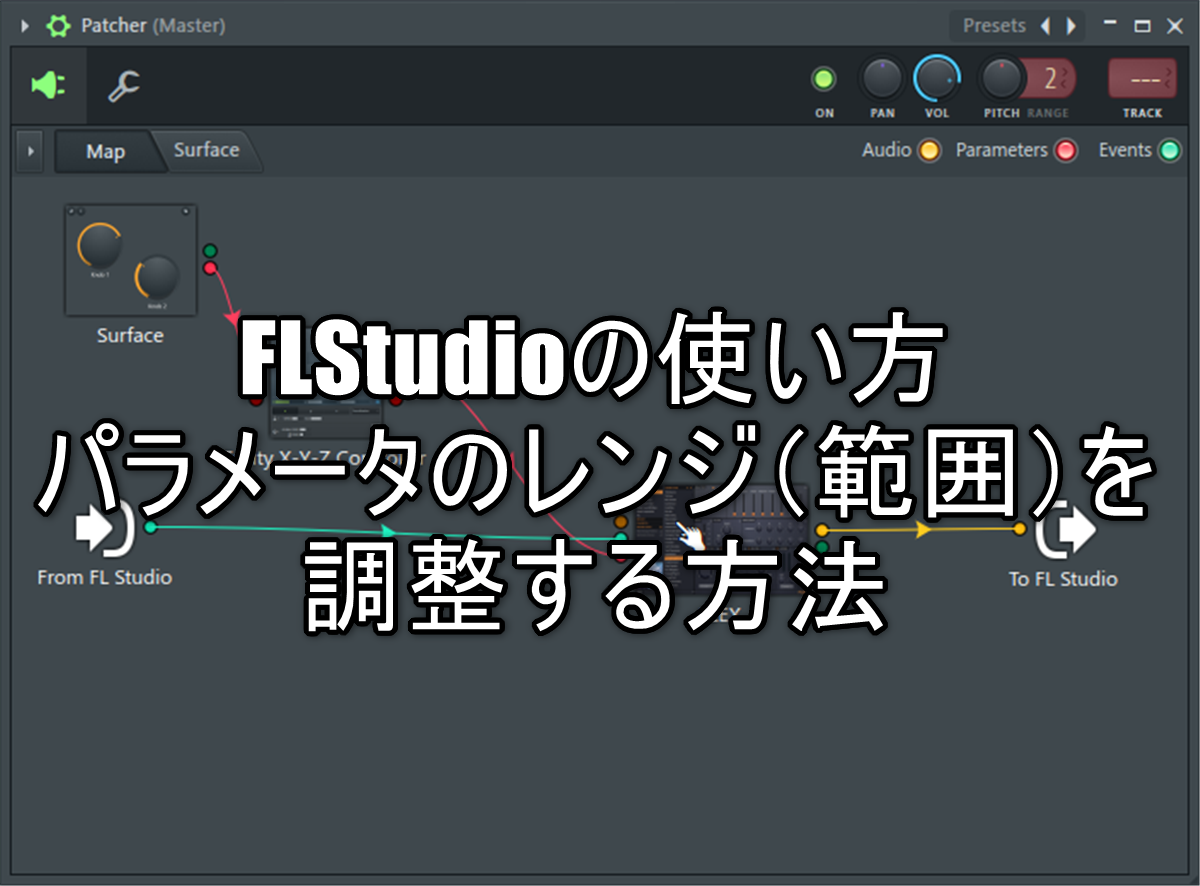

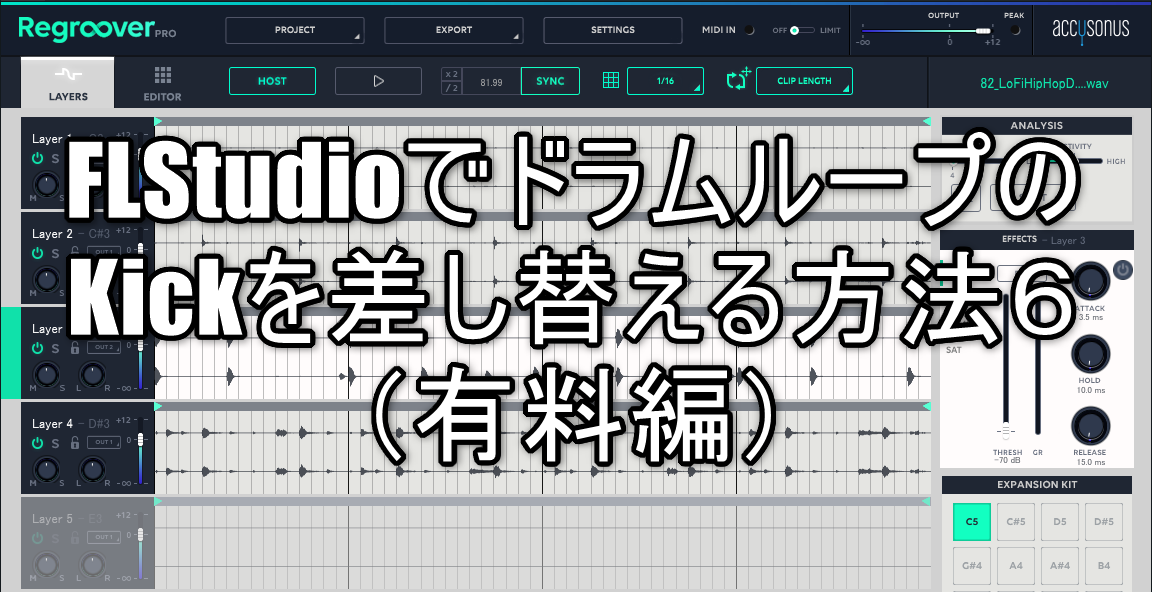
![[Kostenlos] So verwenden Sie den Morphing Refulter Obvious Filter von FKFX① 25 2021 07 31 03:06 15](https://chilloutwithbeats.com/wp-content/uploads/2021/07/2021-07-31_03h06_15.png)
コメント